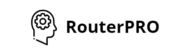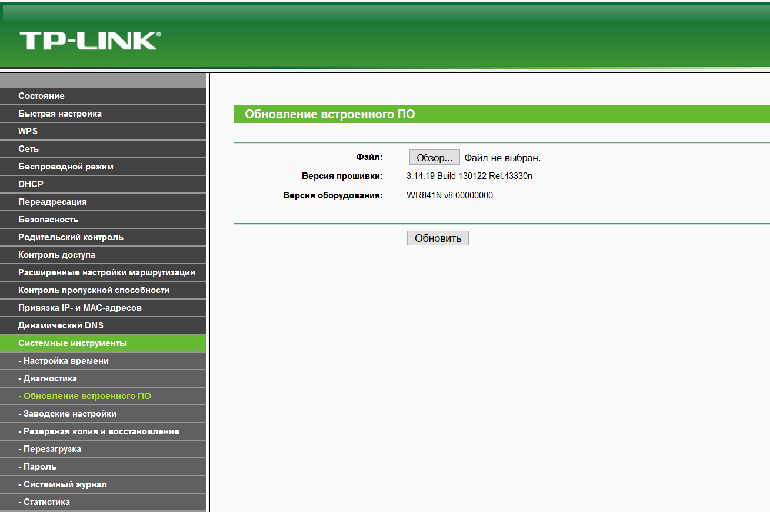Содержание
С развитием беспроводных технологий все более часто возникает вопрос, как узнать, кто подключен к моему WiFi-роутеру. Эта информация интересна всем пользователям, но наиболее полезной она окажется тем, кто оплачивает интернет по трафику.

Признаки несанкционированного подключения
Определить, что к роутеру подключился кто-то чужой, несложно. Владелец сети сумеет это понять по следующим признакам:
- Снижение скорости. Каждое устройство, подключенное к роутеру, забирает на себя часть трафика. Несколько одновременно работающих гаджетов снижают скорость доступа к интернету. Если страницы загружаются слишком долго, просматриваемое видео постоянно зависает, а файлы скачиваются медленно, стоит задуматься, не подключились ли к роутеру воры.
- Индикатор, показывающий беспроводное соединение, слишком активен. Если отключить от роутера все свои гаджеты и посмотреть, мигает ли индикатор, легко определить, находится ли в сети посторонний гаджет.
- Проблемы с доступом к веб-ресурсам или постоянные требования со стороны веб-страниц ввести капчу. Для сайтов запросы с нескольких устройств, имеющих одинаковый IP-адрес, являются подозрительными. Поэтому при отказе в доступе рекомендуется проверить, не подключился ли посторонний к домашней сети.
Как найти чужое устройство
Существует несколько способов обнаружить чужой гаджет в домашней сети.
Через настройки роутера
Информация о настройках роутера содержится в панели управления.
Некоторые производители указывают адрес на корпусе устройства.
Если этой информации нет, помогут следующие варианты:
- 192.168.1.1;
- 192.168.0.1;
- 192.168.2.1;
- 192.168.123.254.
Как только страница откроется, вводятся логин и пароль в соответствующие поля. Эту информацию тоже можно найти в документах, прилагаемых к роутеру, или на его корпусе. Практически все производители предлагают в качестве этих параметров вводить admin/admin.
Сведения об устройствах, подсоединившихся к сети, содержит один из разделов меню.
Его название зависит от модели маршрутизатора:
- TP-Link — Беспроводный режим, Статистика;
- Asus — Карта сети, Клиенты;
- Netis — Беспроводный режим, Список клиентов;
- D-Link — Расширенные настройки, Статус, Клиенты.
По MAC-адресам
Список гаджетов, подсоединенных к Wi-Fi, показывает, сколько устройств подключено в текущий момент, их MAC-адреса, число пакетов и тип шифрования. Рекомендуется переписать все устройства и их адреса. Затем надо по одному отключать гаджеты и наблюдать, как в списке они исчезают. Так можно вычислить, какому устройству какой адрес принадлежит.

После этого легко вычислить адрес вора и закрыть ему доступ.
Через программу Wireless Network
С помощью панели роутера несложно следить за тем, кто подключился к сети. Но делать это не всегда удобно. Маршрутизатор не предупредит пользователя о том, что произошло несанкционированное подключение. Гораздо удобнее пользоваться специальными программами, позволяющими отследить появление еще одного устройства (или нескольких).
Примером такой программы может служить Wireless Network — небольшая утилита, не занимающая много памяти и не требующая установки на компьютер. Она удобна в управлении, хотя имеет англоязычный интерфейс.
Действие программы — сканирование домашней сети и выявление гаджетов, подключенных к ней в момент проверки.
Блокировка неизвестных пользователей
Недостаточно увидеть, кто подключился к маршрутизатору. Не менее важно уметь блокировать чужие устройства.
Проще всего — отключить посторонний гаджет, обнаружив его в сети. Но это поможет на короткое время. Вор заново подключится к сети.
Более действенная мера — настройка фильтров MAC-адресов. Для этого надо войти в меню роутера, открыть раздел, связанный с подключениями через Wi-Fi, поставить галочку в поле, разрешающем подключения, а затем сформировать список из MAC-адресов всех гаджетов, доступ с которых разрешен. Список придется корректировать, если в доме появится новое устройство.
Есть еще 1 возможность — запретить подключение чужих устройств. Это тоже делается через панель роутера, но только галочка ставится в поле, запрещающем подключения. В список вносятся MAC-адреса посторонних гаджетов. Чаще всего ворует трафик только 1 пользователь, поэтому этот перечень будет короче.
Как обезопасить свою сеть от подключения посторонних
Помимо вопроса о том, как узнать, кто пользуется моим WiFi, владельцу роутера будет полезно знать и о том, как обезопасить свою домашнюю сеть от посторонних устройств.
Наиболее простой способ — почаще менять пароль доступа к сети Wi-Fi. Люди часто не придают этому значения. Но это мера необходима. Поменять пароль можно в меню панели роутера во вкладке "Настройка безопасности". Но пункт меню называется по-разному в зависимости от модели устройства.
Пароль — это набор символов, состоящий из цифр и букв латинского алфавита. Количество знаков — не менее 8 шт. Не стоит использовать даты рождения. Слишком легкие комбинации позволяют злоумышленникам совершать несанкционированное подключение к чужой сети.